
Top Christmas is coming
(Natale sta arrivando)

L'originale lo trovate qui
Ringrazio Anny per avermi gentilmente concesso l'esclusiva della traduzione
Dei suoi tutorial in italiano
Tutorial eseguito con PSP XII, ma eseguibile anche con altre versioni di PSP
Questo tutorial è stato trascritto da me ed è severamente vietato
Copiarlo e/o diffonderlo nel web senza la mia autorizzazione scritta
Materiale nel download
Tube di: MR - Anny
Mio watermark
Filtri: QUI
Graphics Plus
Alien Skin/Xenofex2

Aprire i tube in PSP, duplicarli e chiudere gli originali
I tube contenuti nello zip e utilizzati per questo tutorial sono
Proprietà esclusiva degli autori stessi
Sono stati reperiti nei vari gruppi di sharing dove sono iscritto
Si prega quindi di rispettare il copyright degli autori stessi
COMINCIAMO
1 - Aprire una nuova tela trasparente di 1024 x 600 pixel
(Per chi usa PSP9 - Risoluzione di 78,740 pixel - 16 milioni di colori)
2 - Mettere colore di primo piano #eceaeb
Riempire la tela
3 - Effetti - effetti di trama - veneziana colore #706248
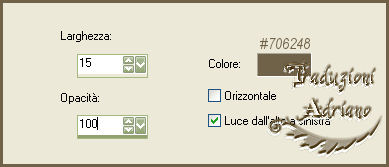
4 - Effetti - plugin - Graphics Plus - Cross Shadow
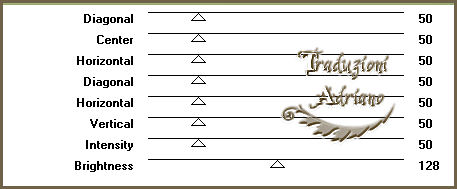
Livelli - nuovo livello
Selezione - seleziona tutto
5 - Aprire il tube “Annytubes_navidad 140_30_11_2011”
Copia/incolla nella selezione
Deselezionare
Cambiare la miscelatura in Luminanza
6 - Strumento deformazione
Prendendo i nodi centrali dei lati e della parte superiore tirare finché viene così

7 - Livelli - nuovo livello
8 - Aprire il tube “Annytubes_deco Christmas_03_12_2011”
Copia/incolla come nuovo livello
Posizionare in alto a destra
Cambiare la miscelatura in Luminanza (L)
Il nostro lavoro sarà così

Posizionarsi sul livello del paesaggio
9 - Aprire il tube “MR_Grand Cru”
Copia/incolla come nuovo livello
Immagine - ridimensiona a 60%
Posizionare sul lato destro del nostro top
10 - Strumento deformazione
Prendendo i nodi centrali in alto e in basso tirare finché viene come si vede sotto

Posizionarsi sul livello in alto
11 - Aprire il tube “New Year Element 2”
Copia/incolla come nuovo livello
Posizionare sul lato in alto a sinistra

12 - Aprire il tube “New Year Element”
Copia/incolla come nuovo livello
Posizionare come immagine sotto

Posizionarsi sul livello di sfondo
13 - Livelli - nuovo livello
Livelli - disponi - porta sotto
Immagine - ridimensiona tela
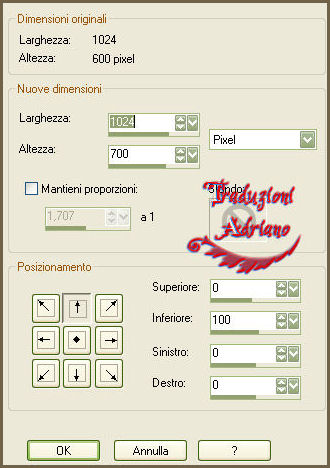
Riempire con il colore #706248
Posizionarsi sul livello in alto
14 - Aprire il tube “IAnnytubes_deco christmas 01_03_12_2011”
Copia/incolla come nuovo livello
Posizionare come immagine finita
15 - Strumento deformazione
Prendendo i nodi centrali dei lati stringere come immagine sotto
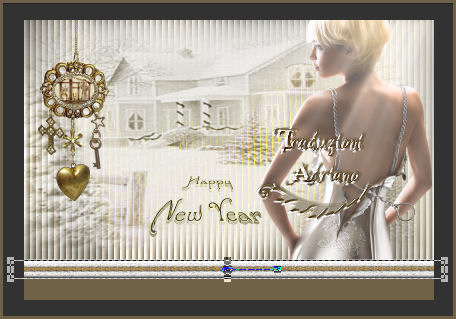
16 - Livelli - nuovo livello
Applicare il watermark
Livelli - unisci - unisci visibile
17 - Aprire il tube “Annytubes_deco christmas 02_03_12_2011”
Copia/incolla come nuovo livello
Posizionare curando che coincida con l’ornamento originale
Livelli - duplica
18 - Aprire il tube “sparkle 1”
Copia/incolla come nuovo livello
Ingrandire per lavorare con comodità
Posizionare nel centro del fiore che si trova sopra il cuore
19 - Aprire il tube “Sparkle 2”
Copia/incolla come nuovo livello
Posizionare sopra la prima stella
Facendo attenzione che il centro delle stesse coincida

20 - Abbiamo adesso cinque livelli come si vede sotto
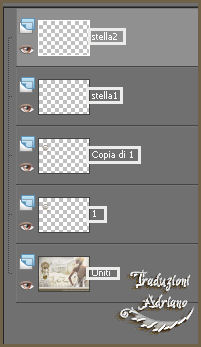
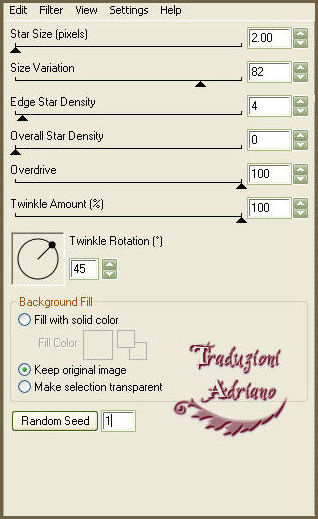
21 - Posizionarsi sul livello 1
Chiudere i livelli uniti, copia di 1 e stella 2
Effetti - plugin - Alien Skin/Xenofex 2 - Constellation
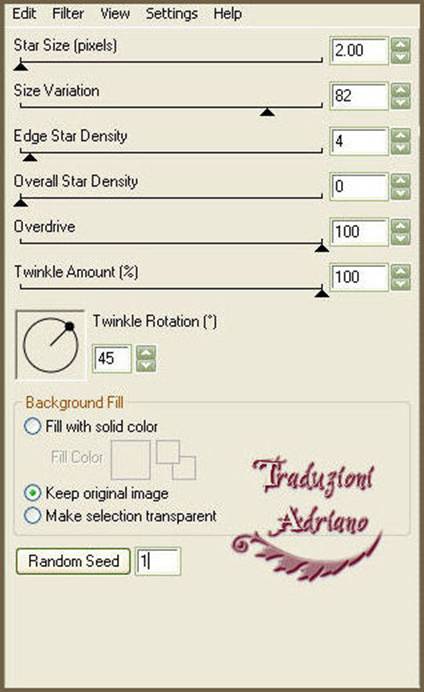
22 - Aprire il livello uniti
Livelli - unisci - unisci visibile
Copia
23 - Aprire Animation Shop
Incolla come nuova animazione
24 - Tornare in PSP
Utilizzando la freccia di retrocessione
Ritornare a prima dell’applicazione del filtro
Aprire i livelli chiusi e posizionarsi sul livello Copia di 1
25 - Chiudere i livelli: uniti, 1 e stella 1
Applicare ancora il filtro cambiando solo il valore di Random Seed
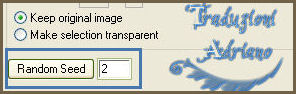
26 - Riaprire il livello uniti
Livelli - unisci - unisci visibile
Copia
27 - Ritornare in Animation Shop
Incolla dopo il fotogramma corrente
28 - Modifica - seleziona tutto
Animazione - proprietà del fotogramma

Adesso andare su visualizza animazióne
Vedremo l’animazione del nostro top
29 - File - salva come *.gif

Tutti i diritti riservati
Tradotto da Adriano - gennaio 2013